【 本記事のターゲット 】
- iPhoneやiPadでブラウザ(Safari)を使ってよく検索・調べ物をする
- 自分の検索履歴を他の人に見られたくない
今回はiPhoneやiPadで検索履歴を削除する方法や、そもそも検索履歴を残さないようにする「プライベートブラウズモード」などをご紹介します。

わからない事があった時、iPhoneで手軽に検索をする人って結構多いかと思います。
けど、その検索履歴ってたまに人前でパッと出てしまう事があるんですよね。人にiPhoneを触らした時とか、ふと検索しようとした時に前の履歴が見えてしまったり...
やはり検索履歴って見られないようにしておきたいもの。そんな方のために、今回はiPhoneやiPadで検索履歴を残さない方法をご紹介します。
目次
スマホの登場によって、いつでもどこでも情報を入手出来る時代へ
スマホでどこでも検索&情報入手
今やインターネットを使って様々なものを簡単に調べる事が出来るようになりました。
少し昔はパソコンから検索...でしたが、今の時代はスマホを使ってサクッと検索、自分の知りたい情報をさらに手軽に入手出来るようになりました。
iPhoneやiPadの場合だと下記画面の右下にあるコンパスのようなアイコン「Safari」というブラウザアプリを使って、GoogleやYahooの検索エンジンからすぐに知りたい情報へアクセスする事が出来ます。
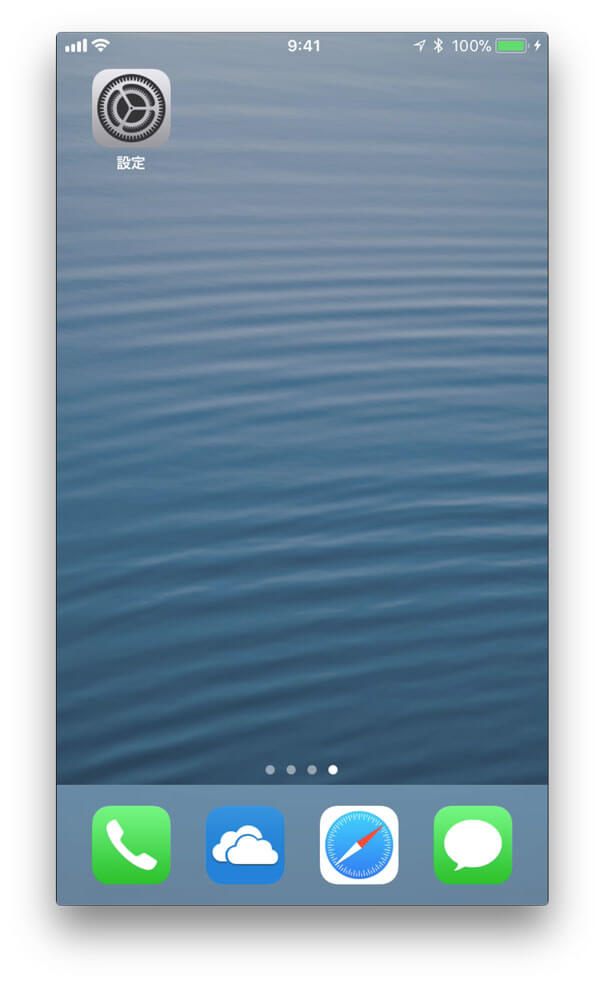
Google などで検索すると履歴が残る
Safariで検索する時、おそらくGoogleのサイトを使う事が多いでしょうか。
もちろんYahooでも良いと思いますが...
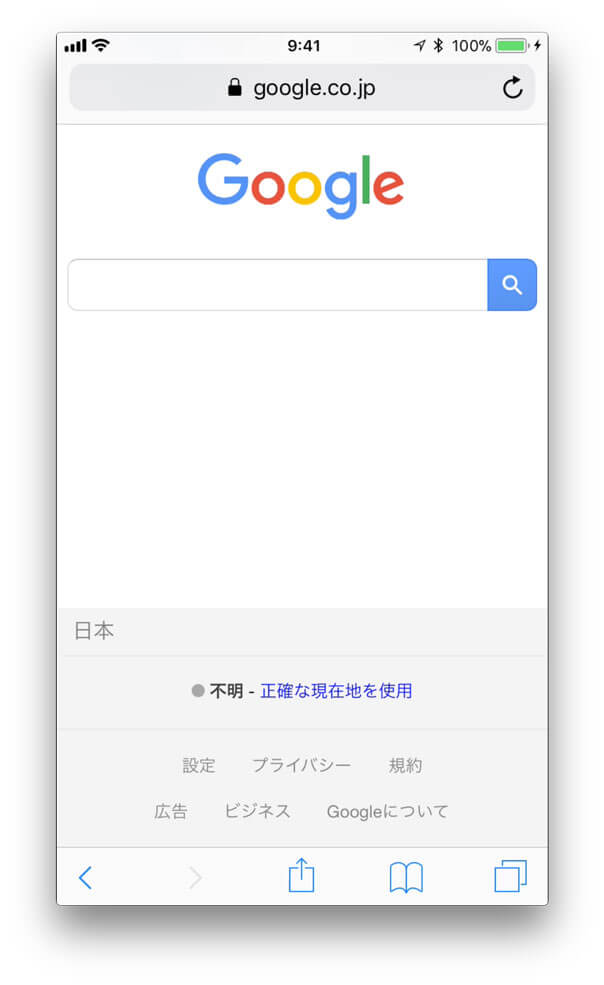
上記画面、見慣れた方も多いかと思いますが、この枠の中に調べたいキーワードを打ち込んで虫眼鏡マークを押すか検索ボタンを押すとすぐに情報が出て来ますよね♪
しかし、経験された方多いと思いますが、これiPhoneに限らずなのですが、Googleなどで検索した履歴って基本このSafariなどのブラウザアプリにどんなサイトにアクセスしたのか、いつアクセスしたのかが記録されてしまうんですよね。
まぁ気にしない人の方が多いかと思うのですが、例えば自分以外の人にiPhoneやiPadを渡して利用する機会がある場合、この検索履歴が残っているとさすがに嫌という方の方が圧倒的に多いかと思います。
という事で、この検索履歴を削除する方法と、そもそも検索履歴が残らないようにする方法をご紹介したいと思います。
iPhoneやiPadの検索履歴を削除する方法をご紹介
検索履歴はGoogle の枠内と履歴欄に記録される
下記Google検索の場合を例にして画像付きで説明していきます。
端末はiPhoneを利用していますが、iPadでも同様なので同じ手順を試していただければと思います。
Google検索で色々調べ物をした後、再度Googleの枠をタップすると下記のように検索したキーワードが履歴として再度表示されます。
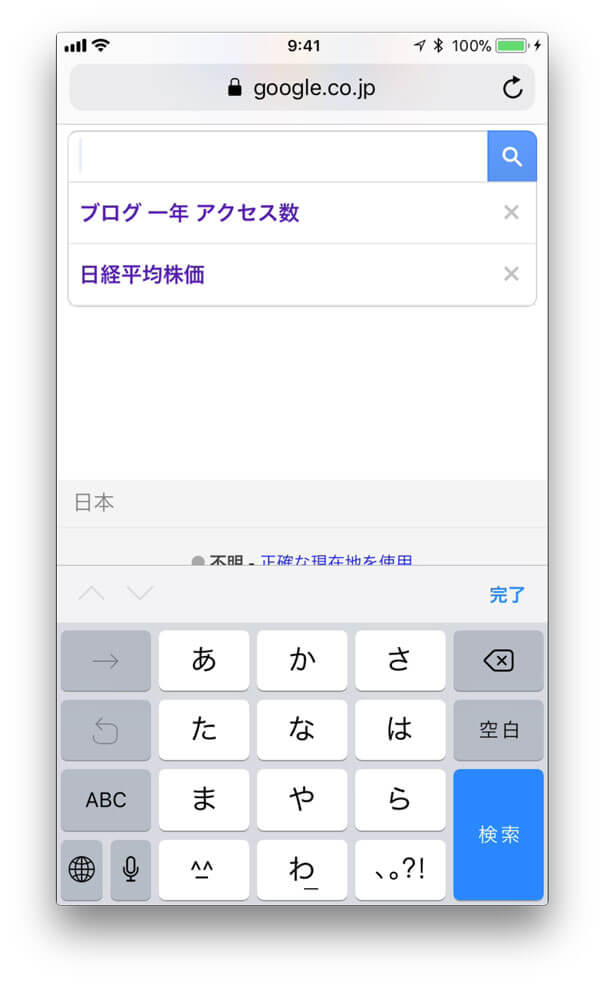
iPhone の場合だと過去3回分の検索履歴が表示されますが、実はそれ以前の検索履歴もちゃっかり残っています。
右側のバツ印をタップすれば該当する検索履歴は削除出来るのですが、そのぶん繰り上げでどんどん過去の履歴が出て来ます。
またSafariの右下に表示されている本のようなマーク「ブックマークアイコン」をタップして、右側・時計のようなアイコンをタップすると...
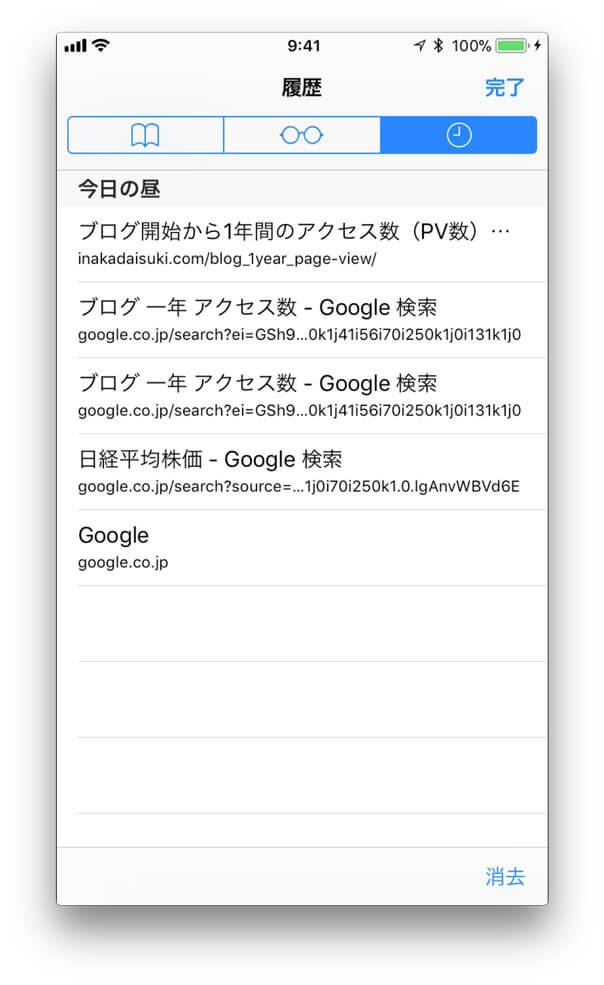
さらに詳細な履歴が全て残っているという状況です。
上記例ではmog保有のiPhoneですが、株とブログPV数ばっかり調べているんだなと他の人に知られてしまう...といった事に繋がります(苦笑)
履歴欄の右下「消去」から履歴削除可能
ではこの検索履歴の情報を削除するにはどうしたら良いか、これ自体は簡単で、先ほど詳細な検索履歴を表示した画面の右下に表示されている「削除」をタップします。
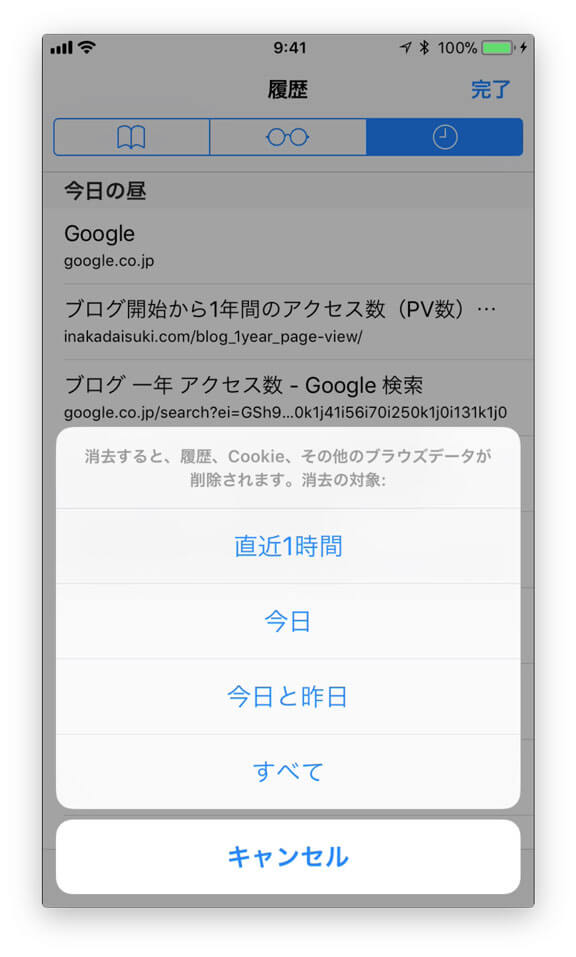
上記画面のように、どの期間分履歴を削除するか?と聞かれますので、「すべて」をタップすると、表示されている検索履歴すべてを削除・表示を消す事が可能です。
検索をしてもiPhoneやiPadに検索履歴が残らないようにする方法をご紹介
プライベートブラウズモードに設定
毎回履歴を削除するのはちょっと面倒...そもそも履歴機能自体いらないんだけど...
という方は「プライベートブラウズモード」という設定がありますのでこちらを活用してみましょう。
プライベートブラウズモードを使えば、何を検索しようが履歴に一切のこらない、言ってしまえば履歴機能がなくなったブラウザを利用出来るようなイメージになります。
こちらを使うには少しだけ設定が必要です。下記のようにまずは「Safari」ブラウザを開きます。
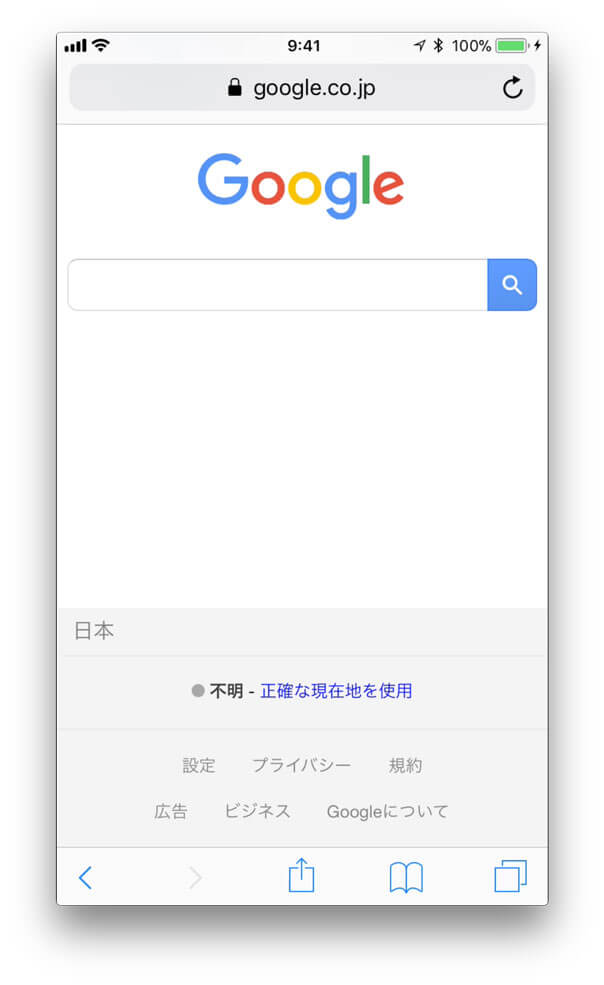
上記画面の状態で、右下の枠が2つ重なっているアイコンをタップします。
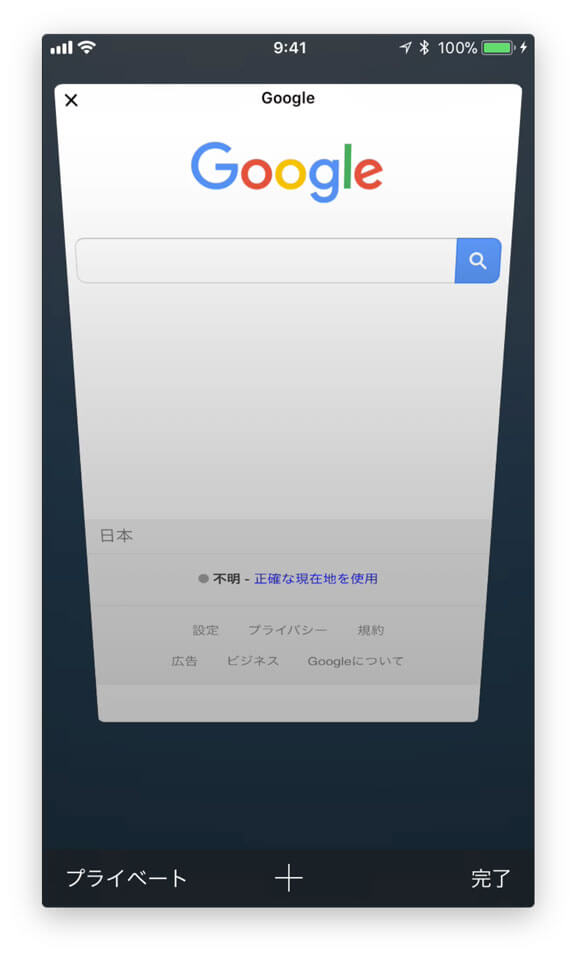
すると上記画面になります。左下に「プライベート」という箇所があるのでこちらをタップします。
※2021年11月追記:iOS 15より場所が少し変わり、画面下中央にタブが出てきますので、そちらをタップすると「プライベート」という項目が表示されます。
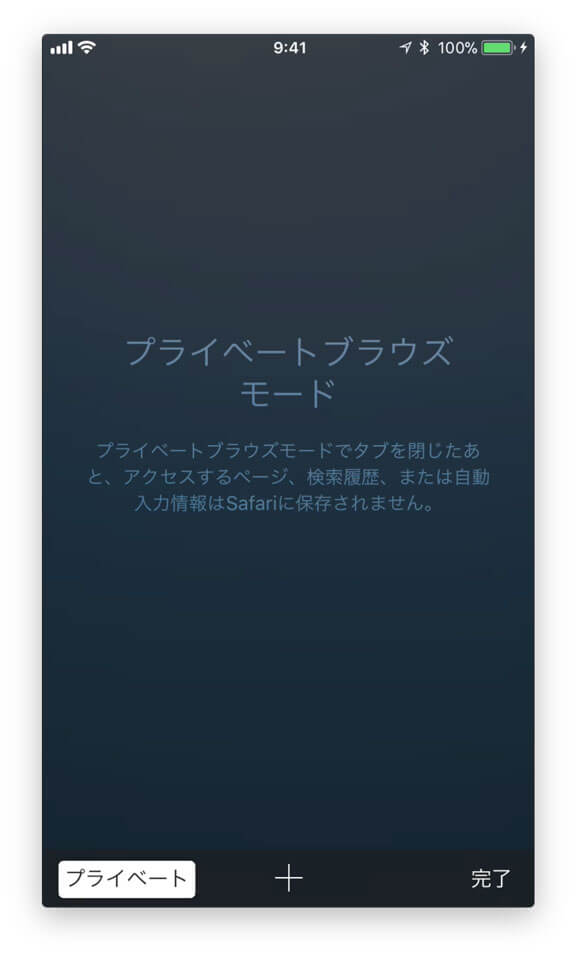
これでプライベートブラウズモードの設定は完了です。試しに下部中央にある「+」をタップしてみましょう。
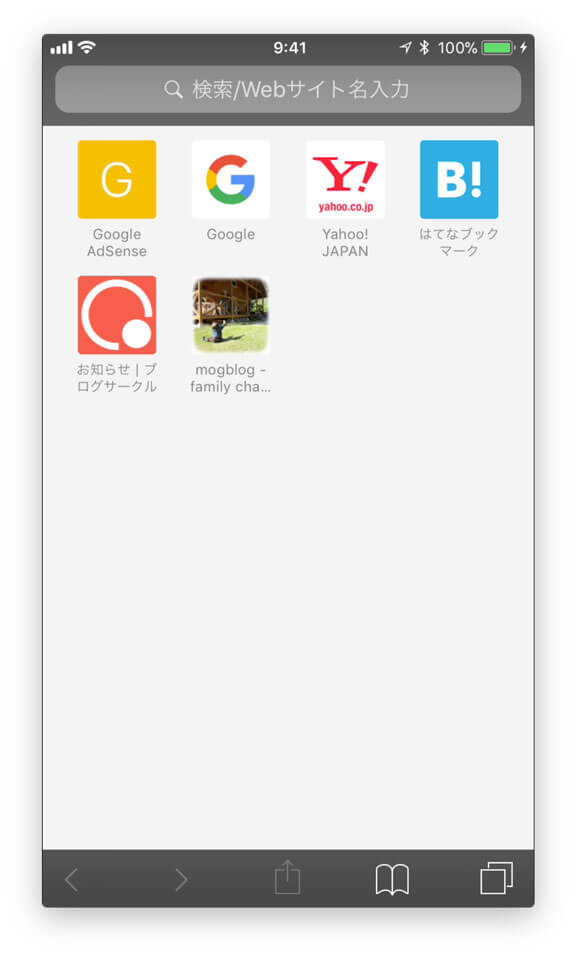
いつもと同じ画面に戻って来ましたが、何か違う...と違和感感じませんか?
そう、上部&下部の帯が白ではなく黒に近い灰色に変わっているんです。この状態がプライベートブラウズモードになります。
検索してもGoogle枠内や履歴欄に出てこない&記録されない
設定が完了したら、試しに色々検索してみましょう。
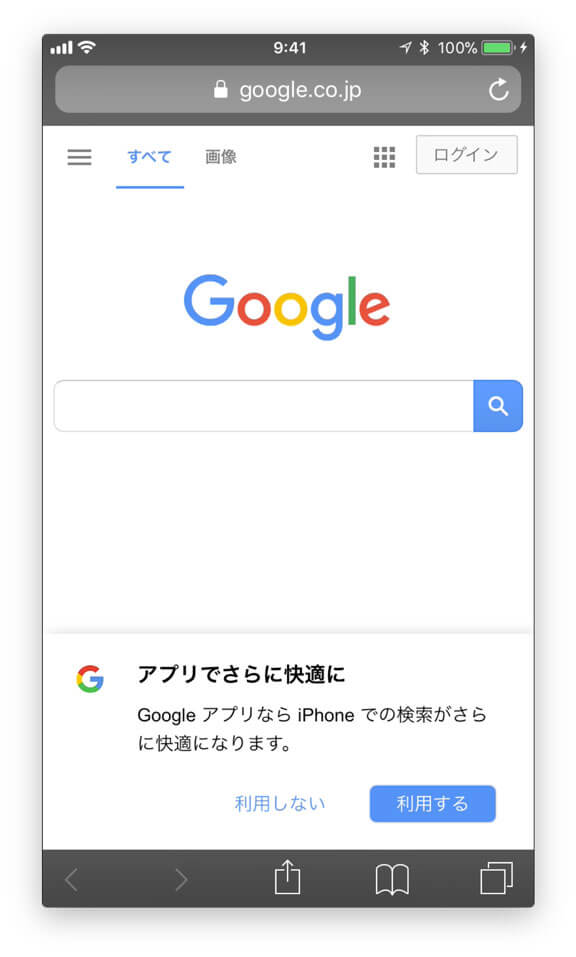
先ほどと違って、いくら検索してもGoogleの枠内に履歴は残らないし、右下のブックマークアイコンをタップして履歴の詳細をみても一切情報が記録されていない事がわかるかと思います。
ということで、今回はiPhoneやiPadでSafariを利用して検索する時に残る検索履歴の消去の仕方と、検索履歴が残らない設定方法をご紹介しました。
他の人にiPadを貸す前に履歴を消したいなとか、そもそも使っている時に履歴を残したくないという方は是非ご紹介した内容を試していただければと思います。